 Macな暮らし
Macと気ままな暮らし、コーヒーとiTunesのカントリーを聞きながら。
Macな暮らし
Macと気ままな暮らし、コーヒーとiTunesのカントリーを聞きながら。
Keeping Milestones for a style sheet(スタイル・シートのためにマイルストーンを維持すること)
マイルストーンとは、プロジェクトの中で特別なチェックポイントを示すタスクのこと。 中間報告日や立ち入り検査日といったような、目標となる行事をマイルストーンと呼ぶことが多い。
マイルストーンはスタイル・シートのための軽量のバージョンコントロール(管理)です。あなたがマイルストーンを保存する場合、CSSEditはあなたの現在の進行に関するコメントと共にあなたのファイルのバックアップを格納します。
When debugging a style sheet, it often happens that you discover a partial solution to a problem. While trying to solve another issue, you might lose track of previous changes and inadvertently break more than you fix. If you save a Milestone at each step, that's no longer a problem! Just revert to the last working code to see what you were doing then.
スタイルシートをデバッグ(デバッグとは:コンピュータプログラムの誤り(「バグ」と呼ばれる)を探し、取り除くこと。)するとき、部分的解決の問題を発見することがしばしば起こります。 別の問題を解決していようとしている間、あなたは、修理するより前の変化を見失って、うっかり中断するかもしれません。各々のステップでマイルストンを保存するならば、それはもはや問題でありません!ちょっと何をしていたかについて見るために、最後の働くコードに戻ってください。
新しいマイルストーンの作成:
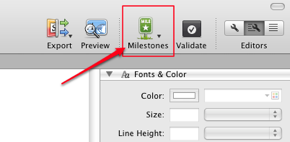
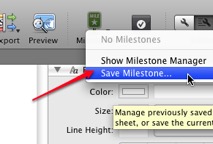
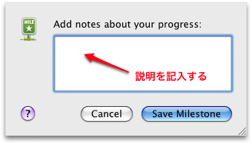
保存したマイルストーンに戻るためには
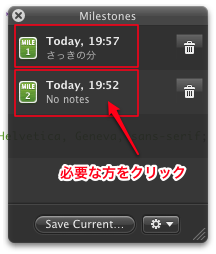
注意: Milestoneに戻っても、まったくデータが壊れることはありません、他にいくら変更しても元に戻すことができます。
To remove an existing Milestone:(既存のマイルストーンの削除:)
マイルストーンとは、プロジェクトの中で特別なチェックポイントを示すタスクのこと。 中間報告日や立ち入り検査日といったような、目標となる行事をマイルストーンと呼ぶことが多い。
マイルストーンはスタイル・シートのための軽量のバージョンコントロール(管理)です。あなたがマイルストーンを保存する場合、CSSEditはあなたの現在の進行に関するコメントと共にあなたのファイルのバックアップを格納します。
When debugging a style sheet, it often happens that you discover a partial solution to a problem. While trying to solve another issue, you might lose track of previous changes and inadvertently break more than you fix. If you save a Milestone at each step, that's no longer a problem! Just revert to the last working code to see what you were doing then.
スタイルシートをデバッグ(デバッグとは:コンピュータプログラムの誤り(「バグ」と呼ばれる)を探し、取り除くこと。)するとき、部分的解決の問題を発見することがしばしば起こります。 別の問題を解決していようとしている間、あなたは、修理するより前の変化を見失って、うっかり中断するかもしれません。各々のステップでマイルストンを保存するならば、それはもはや問題でありません!ちょっと何をしていたかについて見るために、最後の働くコードに戻ってください。
新しいマイルストーンの作成:
- 「Save Milestone」ダイアログを下記の要領で開く。
- File> Save Milestone…を選んでください。
- あるいはツールバー中の「Milestones」ボタンをクリックし「"Save Milestone…」を選ぶ。
- または、⌘-option-S で開く
- 保存のとき、現在のスタイル・シートに関する注釈を書いてください。
例:「IE以外のすべての作品」「イライラさせるSafariのバグを除いてOK」 - 「Save Milestone」をクリックしてください。
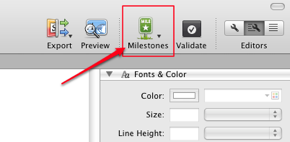
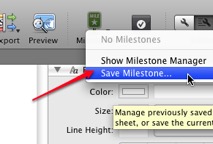
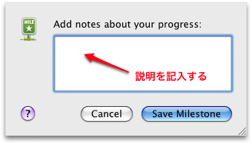
保存したマイルストーンに戻るためには
- マイルストーンインスペクターを下記の要領で開く。
- File > Milestones > Show Milestone Managerを選んでください。
- あるいは、ツールバー中の「(マイルストーン)」ボタンをクリックし、「"Show Milestone Manager」を選びます。
- 又は、 ⌘-shift-M で開く
- あなたが戻りたいと思うマイルストンをクリックしてください。(下記参照)
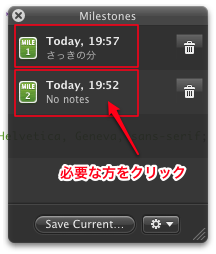
注意: Milestoneに戻っても、まったくデータが壊れることはありません、他にいくら変更しても元に戻すことができます。
To remove an existing Milestone:(既存のマイルストーンの削除:)
- マイルストーンインスペクターを下記の要領で開く。
- File > Milestones > Show Milestone Managerを選択。
- あるいは、ツールバー中の「(マイルストーン)」ボタンをクリックし、「"Show Milestone Manager」を選びます。
- 又は、 ⌘-shift-M で開く
- 削除したいマイルストーンの右隣のごみ箱アイコンをクリックしてください。(上図参照)
